参考线是PS中很强大的工具,省时省力,效果极佳,能够帮助我们的内容
ps简单几步P出雪景效果教程

第一步
先打开一张图片,这里以一张木屋为例子
第二步
再在之上创建一个新图层,暂且命名标记为snow(Ctrl + Shift + Alt + N),并填充白色(按D设置为默认颜色,然后按Ctrl +退格来填充背景色),这个图层即用来作为后面的雪景图层。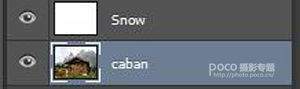
第三步
双击这个图层snow,调整混合图层样式,各项参数如下所示。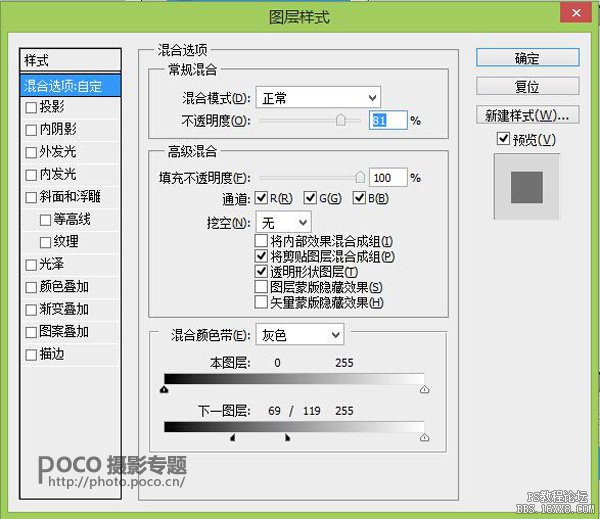

第四步
再添加一个图层蒙板到图层snow,然后对蒙版填充黑色,并把房子和周围的树擦出来,如图示

标签: 后期 教程 简单 步骤 照片 造出 雪景 效果 很多 时候
相关










